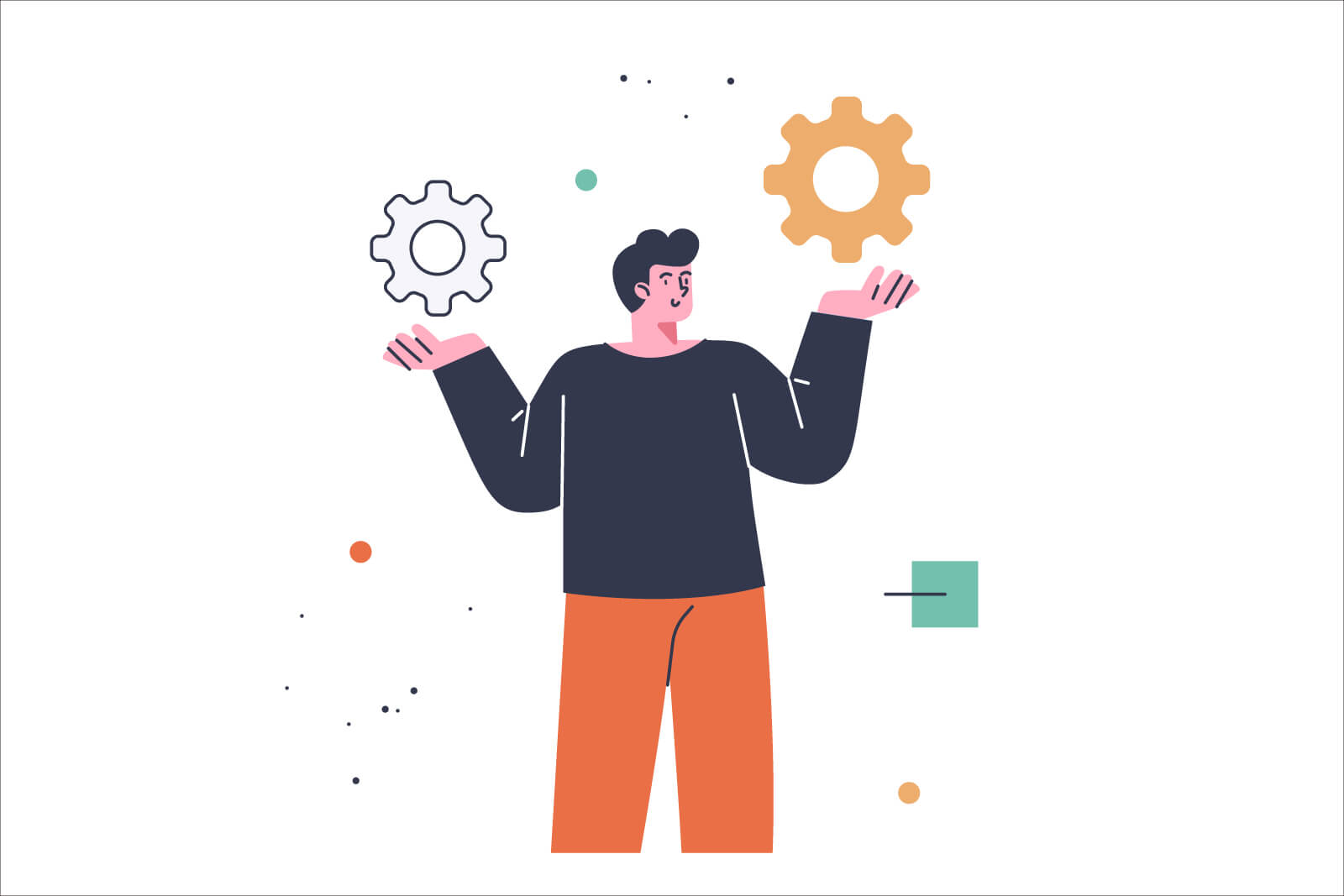Amazon Music Unlimitedを使っていると、解約やプラン変更をしたくなるときがあります。
解約・プラン変更は、専用アプリからは不可。ブラウザのAmazonサイト、もしくはAmazonのショッピングアプリから行います。
- ブラウザのAmazonサイト
- Amazonのショッピングアプリ
この記事では、Amazon Music Unlimitedの解約とプランの変更方法を解説します。
Amazon Music Unlimitedの解約方法
早速、Amazon Music Unlimitedの解約方法から解説します。
ブラウザでAmazonにログインし、右上の人の形をしたアイコンをタップします。

展開したメニューの「お客様の会員資格と定期購読」をタップ。

「Amazon Music Unlimited」の「定期購入をキャンセルする」をタップ。

次ページの「キャンセルを続行」をタップ。

次ページの「キャンセルを確認する」をタップすると、解約が完了します。

解約しても、契約期間まではAmazon Music Unlimitedを使えます。無料体験も同様です。
再登録する方法
解約したあとに、「やっぱり続けたい」と思ったら再登録しましょう。
解約と同じように人の形をしたアイコンをタップし、展開したメニューの「お客様の会員資格と定期購読」をタップ。


次画面「Amazon Music Unlimited」の「Amazon Musicの設定」をタップ。

次画面の「登録を継続する」をタップすると、再び会員資格の継続がスタートします。

Amazon Music Unlimitedのプラン変更
続いてAmazon Music Unlimitedのプラン変更を解説します。
月額からファミリープランへ変えたい場合もあるでしょうし、プライム会員であれば月額から年払いに切り替えた方が月額換算でお得になります。
プランを変更したいときは、ブラウザのAmazonにログインし、右上の人の形をしたアイコンをタップします。

展開したメニューの「お客様の会員資格と定期購読」をタップ。

次画面「Amazon Music Unlimited」の「Amazon Musicの設定」をタップ。

次画面で、変更したいプランのボタンを選択します。プライム会員は、年額での支払いが可能です。
学生プランへの変更は、左下の「学生ですか?」をタップしてください。

変更内容の確認画面が出現します。「確認」をタップすると、プランの変更が完了します。

まとめ
以上、Amazon Music Unlimitedの解約とプラン変更の解説でした。
Amazon Music Unlimitedの解約・プラン変更は、Amazon Musicアプリでは不可です。
ブラウザもしくはAmazonのショッピングアプリでログインして、行なってください。
Amazon Music Unlimitedからの乗り換え先として、Apple Musicがおすすめです。
Amazon Music Unlimitedと同じく高音質な楽曲と空間オーディオを楽しめ、新規登録なら無料体験もあります。
Apple Musicの詳しい解説は、以下の記事にまとめています。合わせて参考にしてみてください。
>> Apple Musicの使い方【最高音質で聴く方法・無料体験の登録】